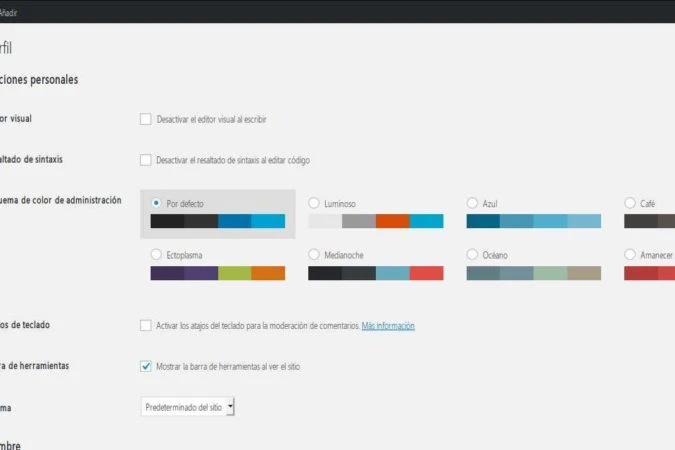Tiempo de lectura aprox: 2 minutos, 7 segundos
Las actualizaciones automáticas es otro de los temas controvertidos entre los miembros de la comunidad.
Cualquier aplicación, sistema operativo o simple pieza de software que cuente con una comunidad de usuarios, cuenta con defensores y detractores de la política de actualización automática del software.
Por supuesto, WordPress no es una excepción. En su comunidad también existe el debate.
Actualizaciones automáticas ¿si o no?
No conozco ninguna comunidad que tenga clara una respuesta a esta pregunta. Así que os voy a contar cómo se pueden deshabilitar las actualizaciones automáticas que están, por defecto, desde la versión WordPress 3.1.
Pero antes, os comento algunos de los argumentos que esgrimen cada uno de los dos grupos con posturas enfrentadas.
En contra
- Inestabilidad
Si el producto puede sufrir inestabilidades, seguro que las padeces. - Compatibilidad
Si tienes plugins o un tema modificado, seguro que en la nueva versión hay incompatibilidades. - Esperar
No pasa nada si esperas unas horas o unos días y así ves la respuesta de la comunidad antes de tirarte a la piscina.
Los detractores entonces, están en su derecho y quizá no les falta razón.
A favor
- Tranquilidad
No tienes que estar preocupado por descargar e instalar la última versión. - Seguridad
Al estar automáticamente actualizado, seguro que los peligros de agujeros de seguridad y fallos que tenía la versión anterior, ya están corregidos. - Estar a la última
Estás siempre a la última moda, con lo que puedes disfrutar de las últimas incorporaciones de software en diseño y funcionalidades.
Tampoco les falta razón a los componentes de este grupo.
Sea cual sea tu postura, te recomiendo que mantengas una buena política de copias de seguridad, los fallos suceden sea cual sea la versión de software y sea cual sea el momento (seguramente el menos adecuado) así que mejor estar protegido.
¿Cómo deshabilitar las actualizaciones?
Si has llegado hasta aquí y sigues con la idea de deshabilitar las actualizaciones automáticas, debes saber que tienes dos caminos.
Opción 1 – La instalación de un plugin.
Puedes instalar un plugin como el «Easy Updates Manager» (https://es.wordpress.org/plugins/stops-core-theme-and-plugin-updates/) que te permite deshabilitar las actualizaciones según tus propias reglas. Está en inglés, pero es de fácil manejo.
Opción 2 – Cambiando el comportamiento de WordPress
Como no nos cansamos de decir, WordPress es un sistema modular y pensado para que cada usuario pueda hacer «lo que quiera».
Por eso, el mismo CMS ofrece la posibilidad de hacer cambios que incluso van en contra de su política recomendada.
LA forma de desactivar las actualizaciones, pasa por editar un archivo del mismo sistema.
** Nota ** Alterar erróneamente este archivo puede significar que el CMS deje de funcionar. Asegúrate de saber lo que haces antes de seguir esta guía.
Existe una constante en el sistema llamada: WP_AUTO_UPDATE_CORE.
Si cambiamos el valor de esta constante, podemos cambiar el comportamiento de la aplicación.
Esto se hace cambiando un archivo llamado wp-config.php ubicado en la carpeta raíz de WordPress.
Debemos añadir una línea al final de dicho archivo que sea:
define( 'WP_AUTO_UPDATE_CORE', false);
y habremos deshabilitado las actualizaciones automáticas completamente.
Si queremos rehabilitar las actualizaciones automáticas, basta con cambiar esa línea por:
define( 'WP_AUTO_UPDATE_CORE', true);
Otras opciones
Esa misma constante admite otros valores que te detallo a continuación con su significado.
- [<zip>] Con el camino hacia dónde encontrar el archivo de actualización, en lugar de descargar la actualización.
- [–minor] Sólo realiza actualizaciones de versiones menores (p.e. de la 3.3 a la 3.3.2)
- [–version=<versión>] Actualiza a una versión específica, en lugar de a la última disponible. (Alternativamente, si pones ‘nightly’ descargará la última versión en pruebas).
- [–force] Actualiza a la versión determinada aún si es anterior a la versión instalada.
- [–locale=<idioma>] Descarga la versión de WordPress en el idioma especificado.
¡Gracias por leernos!
¡Tus comentarios y preguntas nos ayudan a mejorar, por favor comenta!